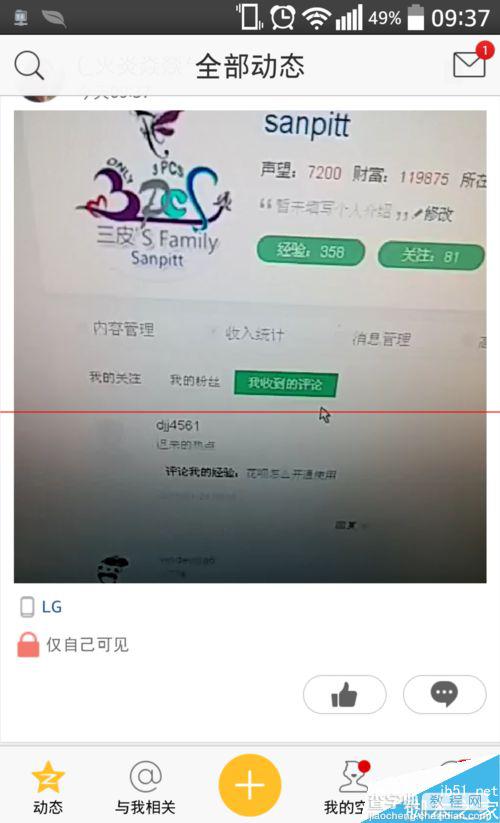qq怎么录制视频?QQ空间短视频录制发送的方法
发布时间:2016-12-24 来源:查字典编辑
摘要:以前QQ空间流行发日志、发图片,现在智能手机相机普及,用户可以轻轻松松拍摄短视频并分享,所以现在QQ空间也流行录制发送自己拍摄的短视频了,Q...
以前QQ空间流行发日志、发图片,现在智能手机相机普及,用户可以轻轻松松拍摄短视频并分享,所以现在QQ空间也流行录制发送自己拍摄的短视频了,QQ空间短视频本身就有录制功能,不需要其它额外的软件进行录制之后再处理发布。下面就来看看QQ空间短视频怎么录制发送的操作步骤。

1、首先手机安装QQ空间APP,打开并使用的你的QQ登录。
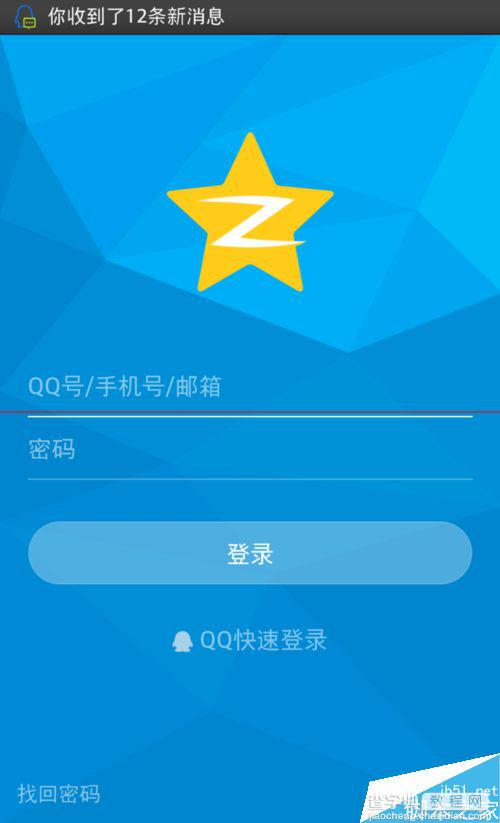
2、登录成功之后,在QQ空间主界面,点击中间的“+”。
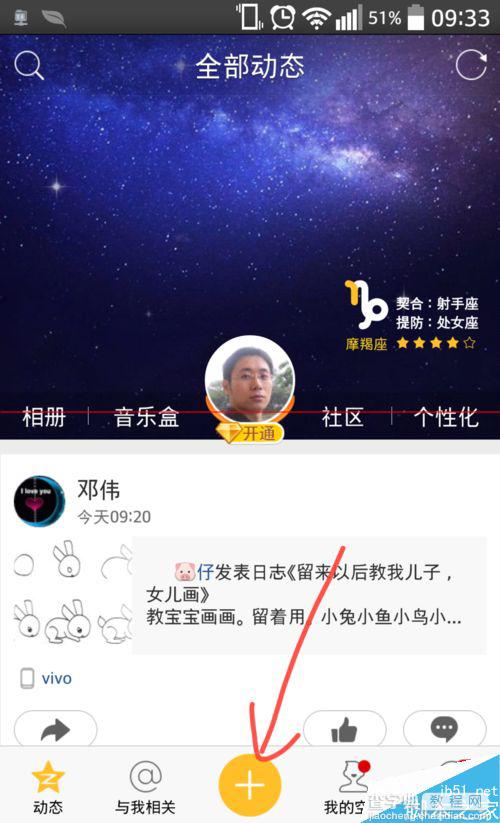
3、进入QQ空间应用选择,点击“短视频”。
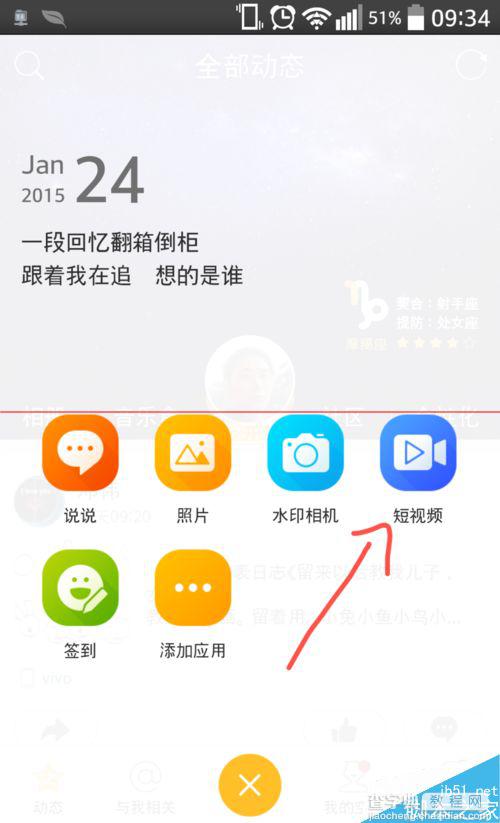
4、软件激活手机的摄像头。我们可以长按如图的图标进行录制。松开表示录制完成。
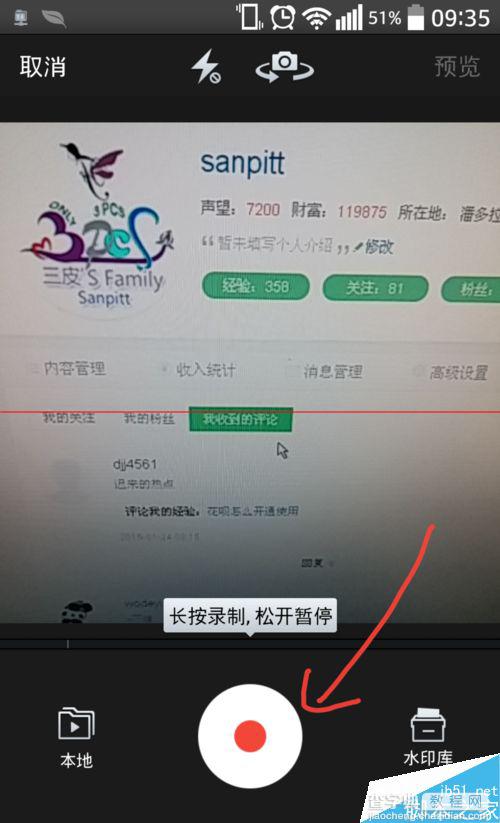
5、录制完成之后,可以点击右上角的预览,预览一下刚刚拍摄的短视频。
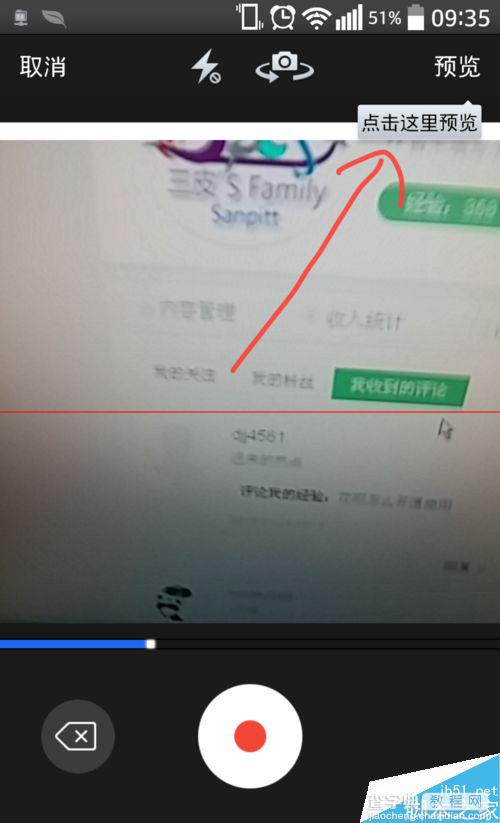
6、若预览视频没发现有问题,则可以点击右上角的“下一步”。
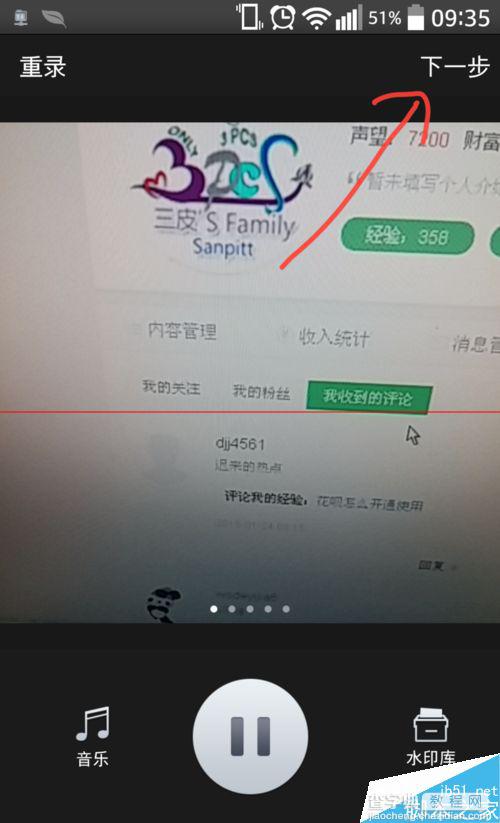
7、进行上传视频发表,发表之前也可以写写视频的说明或感受。也支持表情、显示所在位置、哪些人可见。
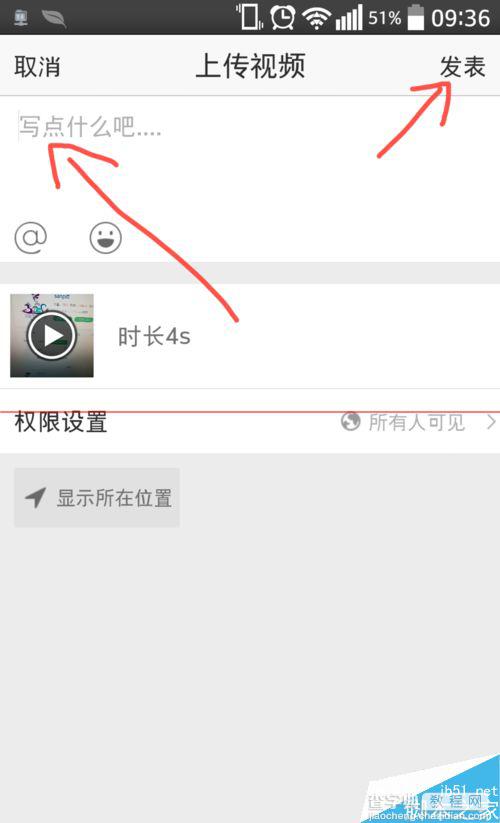
8、发表成功之后,可以在自己的QQ空间动态中,看到刚刚发表的短视频。